一、引言
在 c# 的编程世界里,我们常常会遇到需要与操作系统底层进行交互的场景。这时,调用命令行窗口(cmd)就成为了一个强大的工具。无论是自动化日常任务,还是执行外部程序和批处理文件,通过 c# 调用 cmd 都能为我们提供极大的便利,极大地拓展了 c# 应用程序的功能边界。今天,就让我们一起深入探索 c# 中调用执行 cmd 的方法与技巧。
二、为什么要在 c# 中调用 cmd
在 c# 的实际应用开发中,调用 cmd 命令行有着诸多重要且实际的用途。
在 c# 的实际应用开发中,调用 cmd 命令行有着诸多重要且实际的用途。
(一)启动其他程序
在开发过程中,我们常常需要在 c# 程序中启动其他外部程序。例如,当开发一款集成开发环境(ide)辅助工具时,可能需要在特定操作后自动启动 visual studio、notepad++ 等文本编辑器 。通过调用 cmd 命令行,使用start命令加上目标程序的路径,即可轻松实现这一功能。示例代码如下:
using system;
using system.diagnostics;
class program
{
static void main()
{
processstartinfo startinfo = new processstartinfo();
startinfo.filename = "cmd.exe";
startinfo.arguments = "/c start c:\\program files\\notepad++\\notepad++.exe";
startinfo.useshellexecute = false;
startinfo.redirectstandardoutput = true;
startinfo.createnowindow = true;
using (process process = new process())
{
process.startinfo = startinfo;
process.start();
process.waitforexit();
}
}
}
(二)执行批处理脚本
批处理脚本是一种强大的工具,它能够将一系列的命令组合在一起按顺序执行。在 c# 中调用 cmd 执行批处理脚本,可以实现复杂的系统操作自动化。比如,在项目部署过程中,可能需要执行一系列的脚本,包括安装依赖项、配置环境变量、启动服务等。通过编写一个批处理脚本,然后在 c# 程序中调用 cmd 来执行该脚本,就能一次性完成这些繁琐的操作。如下是一个执行批处理脚本的简单示例:
using system;
using system.diagnostics;
class program
{
static void main()
{
processstartinfo startinfo = new processstartinfo();
startinfo.filename = "cmd.exe";
startinfo.arguments = "/c c:\\scripts\\deploy.bat";
startinfo.useshellexecute = false;
startinfo.redirectstandardoutput = true;
startinfo.createnowindow = true;
using (process process = new process())
{
process.startinfo = startinfo;
process.start();
process.waitforexit();
}
}
}
(三)调用外部工具
在软件开发中,我们常常会依赖各种外部工具来完成特定的任务,如代码格式化工具、代码质量检测工具、数据库管理工具等。这些工具通常提供了命令行接口,方便在自动化流程中使用。通过 c# 调用 cmd 命令行,我们可以将这些外部工具集成到我们的应用程序中,实现更高效的工作流程。例如,使用dotnet-format工具对 c# 代码进行格式化,示例代码如下:
using system;
using system.diagnostics;
class program
{
static void main()
{
processstartinfo startinfo = new processstartinfo();
startinfo.filename = "cmd.exe";
startinfo.arguments = "/c dotnet-format c:\\projects\\myproject -v";
startinfo.useshellexecute = false;
startinfo.redirectstandardoutput = true;
startinfo.createnowindow = true;
using (process process = new process())
{
process.startinfo = startinfo;
process.start();
process.waitforexit();
}
}
}
通过上述场景可以看出,在 c# 中调用 cmd 命令行,能够极大地扩展应用程序的功能边界,提升开发效率和应用程序的实用性。
三、使用 c# 调用 cmd 的技术原理
在 c# 中,调用 cmd 命令行的核心技术是利用system.diagnostics.process类 。这个类提供了启动、管理和监控外部进程的功能,通过创建process类的实例,并设置其相关属性,我们可以指示该进程执行 cmd 程序,并传递相应的命令参数。
(一)创建进程实例
首先,我们需要创建一个process类的实例,这将代表我们要启动的外部进程。代码如下:
process process = new process();
(二)设置启动信息
接下来,我们要设置该进程的启动信息,包括要执行的程序路径、传递的参数等。对于调用 cmd,我们需要将filename属性设置为cmd.exe,并在arguments属性中指定要执行的 cmd 命令。同时,为了实现更灵活的控制,如获取命令执行的输出结果,我们还需要设置其他相关属性。示例代码如下:
processstartinfo startinfo = new processstartinfo(); startinfo.filename = "cmd.exe"; startinfo.arguments = "/c dir"; startinfo.useshellexecute = false; startinfo.redirectstandardoutput = true; startinfo.createnowindow = true; process.startinfo = startinfo;
在这段代码中:
startinfo.filename = “cmd.exe”;:指定要启动的程序是cmd.exe,即命令行解释器。
startinfo.arguments = “/c dir”;:设置传递给cmd.exe的参数。/c表示执行完命令后关闭 cmd 窗口,dir是具体要执行的命令,用于列出当前目录下的文件和文件夹。
startinfo.useshellexecute = false;:表示不使用操作系统的外壳程序来启动进程,这是为了能够重定向输入输出流。
startinfo.redirectstandardoutput = true;:启用标准输出流的重定向,这样我们就可以获取 cmd 命令执行后的输出结果。
startinfo.createnowindow = true;:表示启动进程时不显示新的窗口,在某些情况下,我们不希望 cmd 窗口界面出现,以免影响用户体验或干扰程序的自动化流程。
(三)启动进程并获取输出
设置好启动信息后,我们就可以启动进程,并通过重定向的输出流获取命令执行的结果。代码如下:
process.start();
using (streamreader reader = process.standardoutput)
{
string result = reader.readtoend();
console.writeline(result);
}
process.waitforexit();
在这段代码中:
process.start();:启动进程,执行cmd.exe并传递指定的参数。
using (streamreader reader = process.standardoutput):创建一个streamreader对象,用于读取进程的标准输出流。
string result = reader.readtoend();:读取输出流的全部内容,并将其存储在result字符串变量中。
console.writeline(result);:将获取到的命令执行结果输出到控制台,以便查看。
process.waitforexit();:等待进程执行完毕并退出,确保在继续执行后续代码之前,cmd 命令已经完全执行完成。
通过以上步骤,我们利用system.diagnostics.process类实现了在 c# 中调用 cmd 命令行,并执行命令、获取输出的功能。这种方式为我们在 c# 应用程序中与操作系统进行交互提供了强大的手段。
四、具体实现步骤
4.1 引入必要的命名空间
在 c# 中使用system.diagnostics.process类来调用 cmd 命令行,首先需要引入system.diagnostics命名空间。命名空间就像是一个 “代码仓库” 的分区,它将相关的类、接口、结构体等代码元素组织在一起,避免不同代码库中相同名称的元素发生冲突。system.diagnostics命名空间包含了许多用于调试和跟踪应用程序的类,其中process类就是我们用于启动和控制外部进程(如 cmd)的关键工具。
在代码文件的开头,使用using关键字引入该命名空间,如下所示:
using system; using system.diagnostics;
这样,在后续的代码中,我们就可以直接使用system.diagnostics命名空间下的process类及其相关成员,而无需每次都指定完整的命名空间路径。
4.2 创建一个简单的 cmd 命令执行程序
下面,我们通过一个具体的示例来展示如何创建一个简单的 c# 控制台应用程序,用于执行 cmd 命令 。这里以执行dir命令(用于列出当前目录下的文件和文件夹)为例。
class program
{
static void main(string[] args)
{
// 创建一个processstartinfo实例
processstartinfo startinfo = new processstartinfo();
startinfo.filename = "cmd.exe"; // 指定cmd程序
startinfo.arguments = "/c dir"; // cmd命令,/c表示执行完命令后关闭cmd窗口
startinfo.useshellexecute = false; // 不使用外壳程序,以便重定向输入输出
startinfo.redirectstandardoutput = true; // 重定向标准输出流,用于获取命令执行结果
startinfo.createnowindow = true; // 不创建新的cmd窗口
// 创建一个process实例
using (process process = new process())
{
process.startinfo = startinfo;
process.start(); // 启动进程
// 读取输出流
using (streamreader reader = process.standardoutput)
{
string result = reader.readtoend();
console.writeline(result); // 打印输出结果
}
process.waitforexit(); // 等待进程退出
}
}
}
在这段代码中:
首先创建了一个processstartinfo对象startinfo,通过设置其属性来配置要启动的进程(即 cmd)的相关信息。
filename属性指定要启动的程序为cmd.exe。
arguments属性设置传递给cmd.exe的参数,/c dir表示执行dir命令并在执行完毕后关闭 cmd 窗口。
useshellexecute设为false,这是为了能够重定向输入输出流,以便获取命令执行的结果。如果设为true,则无法对输入输出流进行重定向操作。
redirectstandardoutput设为true,表示启用标准输出流的重定向,这样我们就可以通过process.standardoutput来读取命令执行后的输出内容。
createnowindow设为true,表示启动进程时不显示新的 cmd 窗口,这在一些自动化任务中可以避免不必要的窗口显示,使程序运行更加简洁。
然后,创建一个process对象process,并将startinfo赋值给它的startinfo属性,通过调用process.start()方法启动进程。接着,使用streamreader从process.standardoutput中读取命令执行的输出结果,并将其打印到控制台。最后,调用process.waitforexit()方法,等待进程执行完毕并退出,确保程序在 cmd 命令完全执行完成后再继续执行后续代码。
4.3 执行更复杂的 cmd 命令
在实际应用中,我们可能需要执行更复杂的 cmd 命令,比如执行一个批处理文件,或者运行一些需要特定参数的外部程序。下面以执行ping命令来测试网络连接为例,展示如何执行更复杂的 cmd 命令。
class program
{
static void main(string[] args)
{
// 创建一个processstartinfo实例
processstartinfo startinfo = new processstartinfo();
startinfo.filename = "cmd.exe";
startinfo.arguments = "/c ping www.baidu.com -t"; // 执行ping命令,-t表示持续ping
startinfo.useshellexecute = false;
startinfo.redirectstandardoutput = true;
startinfo.createnowindow = true;
// 创建一个process实例
using (process process = new process())
{
process.startinfo = startinfo;
process.start();
// 读取输出流
using (streamreader reader = process.standardoutput)
{
string result = reader.readtoend();
console.writeline(result);
}
process.waitforexit();
}
}
}
在这个示例中,arguments属性设置为/c ping www.baidu.com -t,这使得 cmd 执行ping www.baidu.com -t命令,即持续向www.baidu.com发送网络请求,以测试网络连接的稳定性。通过这种方式,我们可以轻松地在 c# 程序中执行各种复杂的 cmd 命令,满足不同的业务需求。
4.4 调用外部程序或脚本
除了执行 cmd 内置的命令,我们还可以通过 c# 调用外部的程序或脚本,如批处理文件(.bat)、可执行文件(.exe)等。下面以调用一个批处理文件为例进行说明。
假设我们有一个名为deploy.bat的批处理文件,位于c:\scripts目录下,用于执行一些项目部署相关的操作,如安装依赖项、启动服务等。我们可以在 c# 中通过以下代码来调用它:
class program
{
static void main(string[] args)
{
// 创建一个processstartinfo实例
processstartinfo startinfo = new processstartinfo();
startinfo.filename = @"c:\scripts\deploy.bat"; // 指定批处理文件的路径
startinfo.useshellexecute = false;
startinfo.redirectstandardoutput = true;
startinfo.createnowindow = true;
// 创建一个process实例
using (process process = new process())
{
process.startinfo = startinfo;
process.start();
// 读取输出流
using (streamreader reader = process.standardoutput)
{
string result = reader.readtoend();
console.writeline(result);
}
process.waitforexit();
}
}
}
在这段代码中,filename属性直接指定了批处理文件的完整路径。当process.start()方法被调用时,系统会启动 cmd 并执行该批处理文件中的所有命令。通过重定向标准输出流,我们可以获取批处理文件执行过程中的输出信息,并在控制台中打印出来。同样的原理,我们也可以将filename属性设置为其他可执行文件的路径,从而实现调用各种外部程序的功能。
五、常见错误及解决方法
在使用 c# 调用 cmd 命令行的过程中,可能会遇到一些常见的错误。了解这些错误的原因并掌握相应的解决方法,能够帮助我们更顺利地实现功能。
5.1 权限问题
在调用某些需要管理员权限的 cmd 命令时,可能会遇到权限不足的问题,导致命令执行失败 。例如,执行一些涉及系统配置更改、文件系统操作等的命令,如修改注册表、创建或删除受保护的系统文件等。当权限不足时,系统可能会返回错误提示,如 “拒绝访问”。
解决这个问题的方法是以管理员身份运行 c# 程序。在 visual studio 中,可以通过以下步骤实现:
找到项目的属性,右键点击项目名称,选择 “属性”。
在属性窗口中,选择 “安全性” 选项卡。
勾选 “启用 clickonce 安全设置”,此时项目目录下会生成一个app.manifest文件。
打开app.manifest文件,找到这一行代码,将其修改为。
再次回到 “安全性” 选项卡,取消勾选 “启用 clickonce 安全设置”。
重新编译并运行程序,此时程序将以管理员身份运行,能够执行需要管理员权限的 cmd 命令。
5.2 命令注入风险
当我们将用户输入作为 cmd 命令的一部分时,如果没有进行适当的验证和过滤,可能会面临命令注入的风险 。恶意用户可能会通过输入特殊字符来篡改命令,从而执行未经授权的操作。例如,原本的命令是ping一个用户指定的 ip 地址,代码如下:
string userinput = console.readline();
processstartinfo startinfo = new processstartinfo();
startinfo.filename = "cmd.exe";
startinfo.arguments = $"/c ping {userinput}";
startinfo.useshellexecute = false;
startinfo.redirectstandardoutput = true;
startinfo.createnowindow = true;
using (process process = new process())
{
process.startinfo = startinfo;
process.start();
using (streamreader reader = process.standardoutput)
{
string result = reader.readtoend();
console.writeline(result);
}
process.waitforexit();
}
如果恶意用户输入的内容为127.0.0.1 & del c:\important.txt,那么实际执行的命令就变成了ping 127.0.0.1 & del c:\important.txt,这可能会导致c:\important.txt文件被删除。
为了防范命令注入风险,我们需要对用户输入进行严格的验证和过滤。可以使用正则表达式来验证输入是否符合预期的格式,只允许合法的字符和格式。例如,对于ping命令的 ip 地址输入,可以使用以下正则表达式进行验证:
string userinput = console.readline();
if (!regex.ismatch(userinput, @"^\d{1,3}\.\d{1,3}\.\d{1,3}\.\d{1,3}$"))
{
console.writeline("输入的ip地址格式不正确");
return;
}
processstartinfo startinfo = new processstartinfo();
startinfo.filename = "cmd.exe";
startinfo.arguments = $"/c ping {userinput}";
startinfo.useshellexecute = false;
startinfo.redirectstandardoutput = true;
startinfo.createnowindow = true;
using (process process = new process())
{
process.startinfo = startinfo;
process.start();
using (streamreader reader = process.standardoutput)
{
string result = reader.readtoend();
console.writeline(result);
}
process.waitforexit();
}
这样,只有符合 ip 地址格式的输入才会被接受,从而有效降低了命令注入的风险。
5.3 输出假死问题
在读取 cmd 命令的输出时,有时会遇到程序假死的情况,即程序在执行process.waitforexit()时一直处于等待状态,无法继续执行后续代码 。这通常是由于输出缓冲区已满,而程序没有及时读取导致的。例如,当执行一个会产生大量输出的命令时,如dir /s(列出指定目录及其所有子目录中的文件和文件夹),如果不及时处理输出,就可能会出现假死问题。
为了解决这个问题,我们可以采用异步读取输出流的方式。下面是一个示例代码:
class program
{
static void main(string[] args)
{
processstartinfo startinfo = new processstartinfo();
startinfo.filename = "cmd.exe";
startinfo.arguments = "/c dir /s";
startinfo.useshellexecute = false;
startinfo.redirectstandardoutput = true;
startinfo.createnowindow = true;
using (process process = new process())
{
process.startinfo = startinfo;
process.start();
// 异步读取输出流
process.outputdatareceived += (sender, e) =>
{
if (!string.isnullorempty(e.data))
{
console.writeline(e.data);
}
};
process.beginoutputreadline();
process.waitforexit();
}
}
}
在这个示例中,通过注册process.outputdatareceived事件,并调用process.beginoutputreadline()方法,程序会在后台异步读取输出流,避免了因输出缓冲区满而导致的假死问题。
六、应用场景举例
6.1 自动化日常任务
在日常工作中,我们经常会遇到一些重复性的任务,如定时备份文件、定时清理临时文件等。通过 c# 调用 cmd,我们可以轻松实现这些任务的自动化。
以定时备份文件为例,假设我们需要每天凌晨 2 点对某个文件夹进行备份。首先,我们可以编写一个批处理文件backup.bat,内容如下:
@echo off
set source=c:\myfiles
set destination=d:\backup\myfiles_%date:~-10,4%-%date:~-5,2%-%date:~-2,2%
if not exist %destination% (
md %destination%
)
xcopy %source%\* %destination% /e /h /c /i /y
这个批处理文件的作用是将c:\myfiles文件夹中的所有文件和子文件夹复制到d:\backup目录下,并以当前日期命名备份文件夹。
然后,在 c# 中,我们可以使用system.timers.timer类来实现定时任务。代码如下:
using system;
using system.diagnostics;
using system.timers;
class program
{
static void main()
{
timer timer = new timer(1000 * 60 * 60 * 24); // 每隔24小时执行一次
timer.elapsed += timer_elapsed;
timer.start();
console.writeline("定时备份任务已启动,按任意键退出...");
console.readkey();
}
private static void timer_elapsed(object sender, elapsedeventargs e)
{
processstartinfo startinfo = new processstartinfo();
startinfo.filename = "cmd.exe";
startinfo.arguments = "/c c:\\scripts\\backup.bat";
startinfo.useshellexecute = false;
startinfo.redirectstandardoutput = true;
startinfo.createnowindow = true;
using (process process = new process())
{
process.startinfo = startinfo;
process.start();
process.waitforexit();
}
}
}
在这段代码中,我们创建了一个timer对象,设置其interval属性为 24 小时(以毫秒为单位)。当timer的elapsed事件触发时,会执行timer_elapsed方法,在该方法中调用 cmd 执行backup.bat批处理文件,从而实现每天凌晨 2 点自动备份文件的功能。
6.2 系统信息获取
通过 c# 调用 cmd,我们还可以获取系统的各种信息,如 cpu 使用率、内存使用情况、磁盘空间等。以获取 cpu 使用率为例,我们可以使用wmic命令。代码如下:
using system;
using system.diagnostics;
class program
{
static void main()
{
processstartinfo startinfo = new processstartinfo();
startinfo.filename = "cmd.exe";
startinfo.arguments = "/c wmic cpu get loadpercentage";
startinfo.useshellexecute = false;
startinfo.redirectstandardoutput = true;
startinfo.createnowindow = true;
using (process process = new process())
{
process.startinfo = startinfo;
process.start();
using (streamreader reader = process.standardoutput)
{
string result = reader.readtoend();
console.writeline(result);
}
process.waitforexit();
}
}
}
这段代码执行wmic cpu get loadpercentage命令,该命令会获取当前 cpu 的使用率,并将结果输出到控制台。通过这种方式,我们可以在 c# 程序中方便地获取系统信息,为系统监控和管理提供支持。
七、总结与展望
通过本文的介绍,我们详细了解了在 c# 中调用执行命令行窗口(cmd)的方法。从原理上讲,利用system.diagnostics.process类,通过设置processstartinfo的各项属性,我们能够实现对 cmd 的灵活调用,无论是执行简单的内置命令,还是运行复杂的批处理文件与外部程序,都能轻松应对。
在具体实现过程中,我们需要注意引入必要的命名空间,合理设置启动信息,如指定 cmd 程序路径、传递命令参数、控制窗口显示及重定向输出等。同时,还需关注可能出现的权限问题、命令注入风险以及输出假死等状况,并采取相应的解决措施。
c# 调用 cmd 在自动化日常任务、系统信息获取等诸多场景中展现出强大的功能,极大地提升了开发效率和应用程序的实用性。展望未来,随着技术的不断发展,这种交互方式在自动化领域有望发挥更大的作用。例如,在工业自动化控制中,通过 c# 调用 cmd 执行相关脚本,实现对生产设备的远程监控与管理;在大数据处理场景下,利用 cmd 调用各种数据处理工具,结合 c# 的编程优势,实现高效的数据处理流程自动化。相信在更多开发者的探索与实践中,c# 调用 cmd 将为我们带来更多意想不到的应用可能性。
以上就是c#调用执行命令行窗口(cmd)的方法与技巧的详细内容,更多关于c#调用执行命令行窗口cmd的资料请关注代码网其它相关文章!


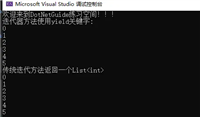




发表评论